“Doomscrolling” – hành vi cuộn liên tục các nội dung tiêu cực trên mạng xã hội hoặc tin tức mà không có điểm dừng – đã trở thành một vấn nạn thời đại số, dễ dàng khiến chúng ta mất phương hướng, đánh mất hàng giờ năng suất chỉ trong trạng thái lơ mơ. Ứng dụng Steppin xuất hiện như một giải pháp đột phá, giúp bạn giành lại quyền kiểm soát thời gian sử dụng điện thoại, thậm chí biến nó thành động lực để rèn luyện sức khỏe. Với Steppin, bạn phải “kiếm” thời gian mở khóa ứng dụng bằng cách đi bộ, mang lại một cách tiếp cận mới mẻ và hiệu quả để hạn chế nghiện điện thoại và tối ưu hóa năng suất cá nhân.
Vì Sao Tôi Quyết Định Sử Dụng Ứng Dụng Steppin?
Giống như nhiều người thuộc thế hệ Millennial hay Gen Z – và thành thật mà nói, ngay cả thế hệ cha mẹ chúng ta – tôi thường xuyên rơi vào tình trạng lãng phí hàng giờ đồng hồ mỗi ngày chỉ để cuộn điện thoại. Giờ này qua giờ khác. Tôi luôn cảm thấy mình không có đủ thời gian trong ngày để hoàn thành những công việc thực sự cần thiết trong danh sách việc cần làm.
Vì làm việc tại nhà, điện thoại luôn ở bên cạnh tôi suốt cả ngày. Và thật khó để đặt nó xuống một khi tôi đã cầm lên. Tôi đã thử vô số kỹ thuật khác nhau để giảm thời gian sử dụng màn hình, nhưng tôi luôn tìm ra lý do để dùng điện thoại, và rồi, trước khi kịp nhận ra, đã có bốn giờ cuộn vô ích trôi qua.
Với thời gian sử dụng màn hình trung bình hơn tám giờ mỗi ngày – bao gồm tất cả các loại ứng dụng và miền, không chỉ mạng xã hội – điều này thực sự đang trở thành một vấn đề nghiêm trọng đối với tôi. Nhưng tải xuống Steppin là một kỹ thuật mà tôi chưa từng thử qua. Tôi nghĩ, tại sao không thử một cái gì đó mới? Nó không thể làm cho chứng nghiện điện thoại của tôi trở nên tồi tệ hơn được.
Tải xuống: Steppin cho iOS (Miễn phí)
Một Tuần Trải Nghiệm Steppin: Những Điều Đáng Học Hỏi
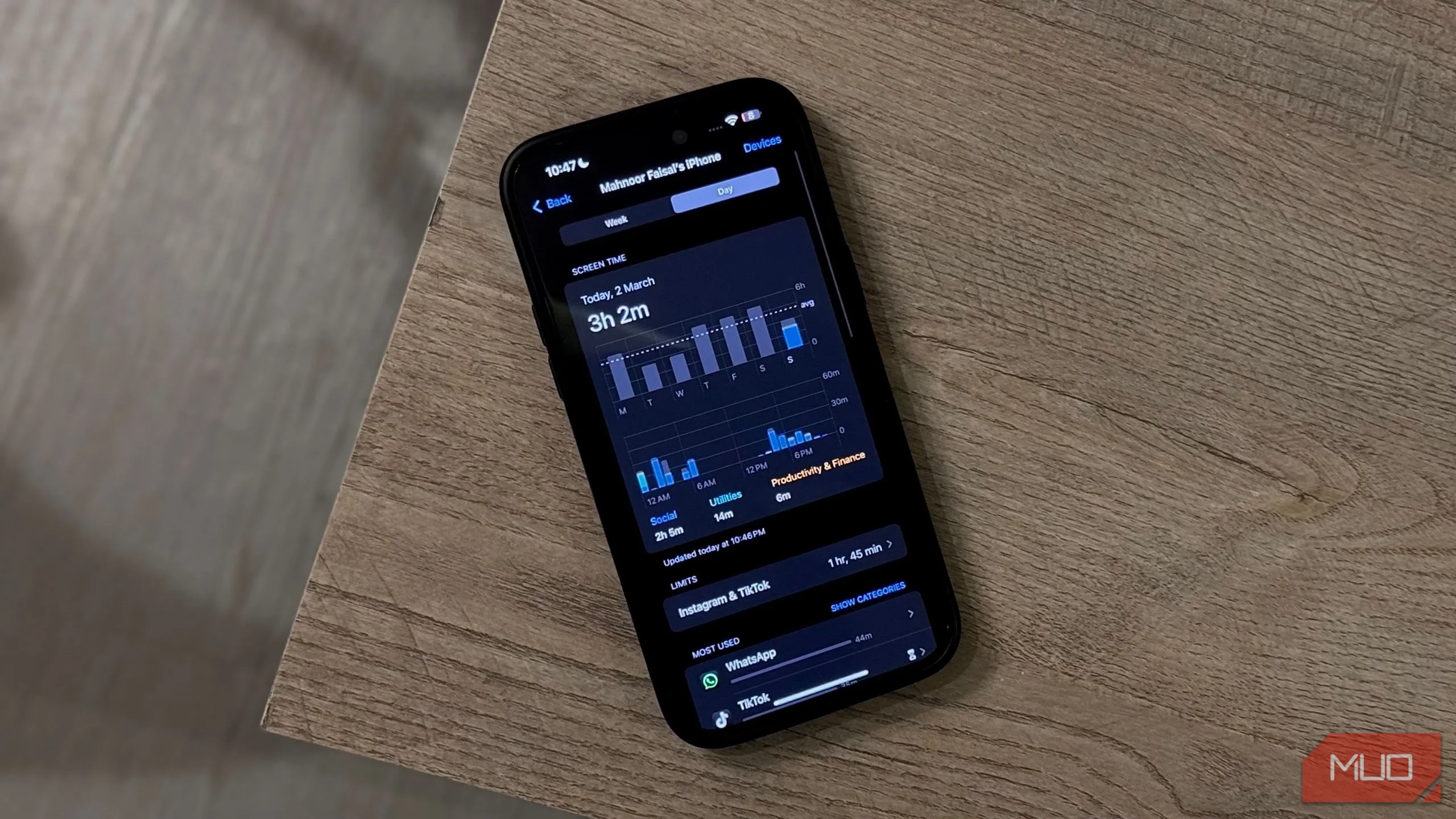 Trang Thời gian sử dụng màn hình trên iPhone 14 Pro Max đặt trên bàn
Trang Thời gian sử dụng màn hình trên iPhone 14 Pro Max đặt trên bàn
Tôi lần đầu tải Steppin vào tối muộn Chủ nhật. Tôi vốn đã thực hiện nhiều thay đổi trong cuộc sống để khuyến khích ít sử dụng điện thoại hơn, dành nhiều thời gian hơn cho các hoạt động ngoài trời, và nhìn chung, có một ngày làm việc hiệu quả hơn, bao gồm việc tránh kiểm tra hộp thư đến trước buổi trưa. Việc tìm thấy Steppin cho phép tôi kết hợp tất cả những điều này lại với nhau, với hy vọng có thể giảm thời gian sử dụng màn hình điện thoại đồng thời năng động và hiệu quả hơn với thời gian của mình.
Vì tôi đã cố gắng ra ngoài nhiều hơn vào ban ngày, Steppin đến đúng lúc. Tôi luôn có ý định không sử dụng điện thoại vào buổi sáng, vì vậy việc lên lịch đi bộ vào buổi trưa hầu hết các ngày là phù hợp với tôi, vì nó xây dựng số phút thời gian sử dụng màn hình khả dụng sau khoảng thời gian tôi cho phép mình dùng điện thoại.
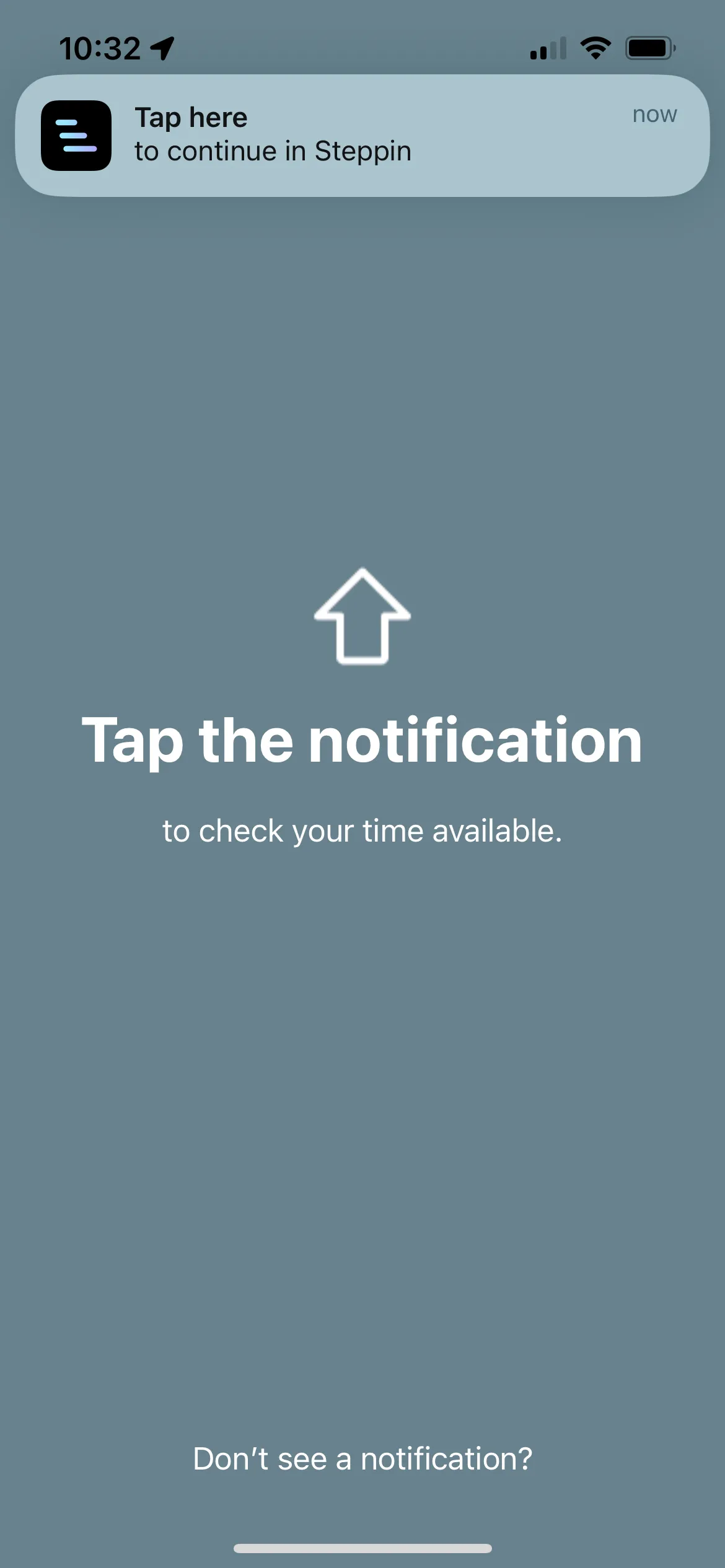 Thông báo của ứng dụng Steppin nhắc nhở người dùng cần đi bộ để mở khóa ứng dụng
Thông báo của ứng dụng Steppin nhắc nhở người dùng cần đi bộ để mở khóa ứng dụng
Tôi làm nghề trông thú cưng và dắt chó đi dạo, nên khi có khách hàng cần đi bộ, tôi dễ dàng tích lũy thời gian sử dụng màn hình sớm hơn trong ngày so với khi tôi ở nhà vào một ngày bình thường. Đây vừa là lợi ích vừa là một “lời nguyền”, vì việc ra ngoài và đi bộ sớm hơn trong ngày rất có lợi, nhưng sau đó, sự cám dỗ khi biết mình có thời gian sử dụng màn hình khả dụng lại cứ quanh quẩn trong tâm trí sớm hơn so với khi tôi biết mình không có gì.
Khi mới cài đặt Steppin, tôi đã thiết lập các tùy chọn của mình ngay lúc đó. Tôi chọn các tùy chọn mặc định, bao gồm:
- Thiết lập lại vào nửa đêm: Số bước chân và thời gian tích lũy sẽ được làm mới mỗi ngày.
- Tích lũy bước chân hàng ngày: Các bước chân sẽ được tính liên tục trong ngày.
- Tỷ lệ quy đổi: 100 mét đi bộ tương đương với một phút thời gian sử dụng màn hình.
Sự Thay Đổi Trong Thói Quen Mang Điện Thoại Theo Người
Thông thường, tôi cố gắng để điện thoại trong phòng ngủ khi bắt đầu thói quen buổi sáng của mình. Tôi không bao giờ mang điện thoại vào phòng tắm trừ khi nó đã ở trong túi. Tôi không cầm điện thoại khi đi bộ đến nhà bếp hoặc từ phòng này sang phòng khác trong nhà. Thường thì tôi cố gắng để điện thoại ở cạnh giường trong khi làm việc tại văn phòng suốt cả ngày, để tránh những phiền nhiễu.
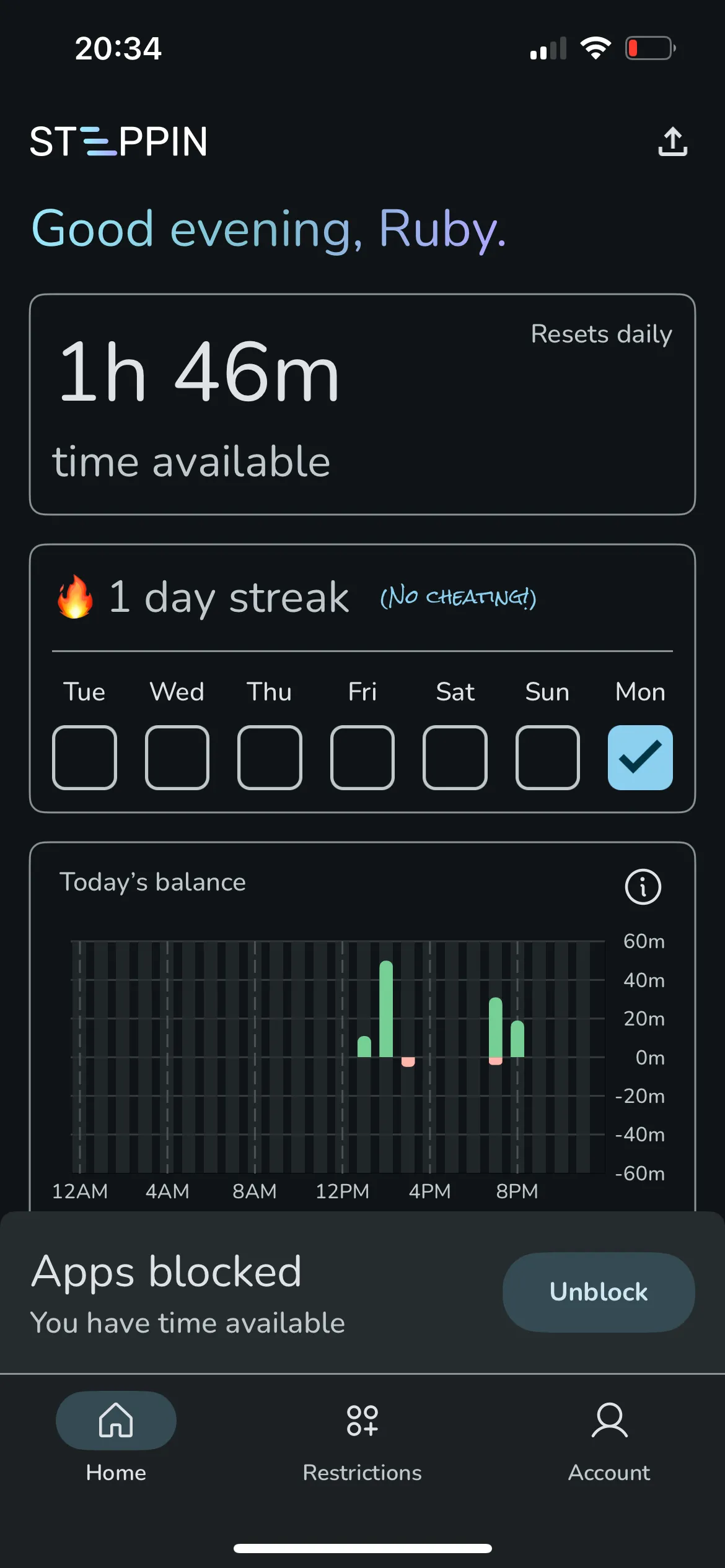 Biểu đồ số bước chân tích lũy vào buổi tối trên ứng dụng Steppin
Biểu đồ số bước chân tích lũy vào buổi tối trên ứng dụng Steppin
Từ khi tải Steppin, tôi nhận thấy mình mang điện thoại đi khắp mọi nơi với hy vọng có thể kiếm thêm một hoặc hai phút thời gian từ việc tích lũy bước chân khi đi lại vô thức quanh nhà. Điều này thực sự đi ngược lại mục đích ban đầu khi tải Steppin. Nhưng có lẽ đó là mức độ nghiêm trọng của chứng nghiện điện thoại của tôi.
Vào những ngày tôi biết mình không thể ra ngoài đi bộ cho đến tối, tôi cảm thấy lo lắng khi bị chặn hoàn toàn khỏi mạng xã hội. Nhà tôi không lớn, nhưng tôi đã tự tạo lý do để đi xuống nhà bếp hoặc từ phòng ngủ đến văn phòng vào giữa trưa chỉ với hy vọng có thể đạt được 100m đi bộ đầu tiên và kiếm được một phút thời gian, phòng trường hợp tôi cần dùng ứng dụng khẩn cấp.
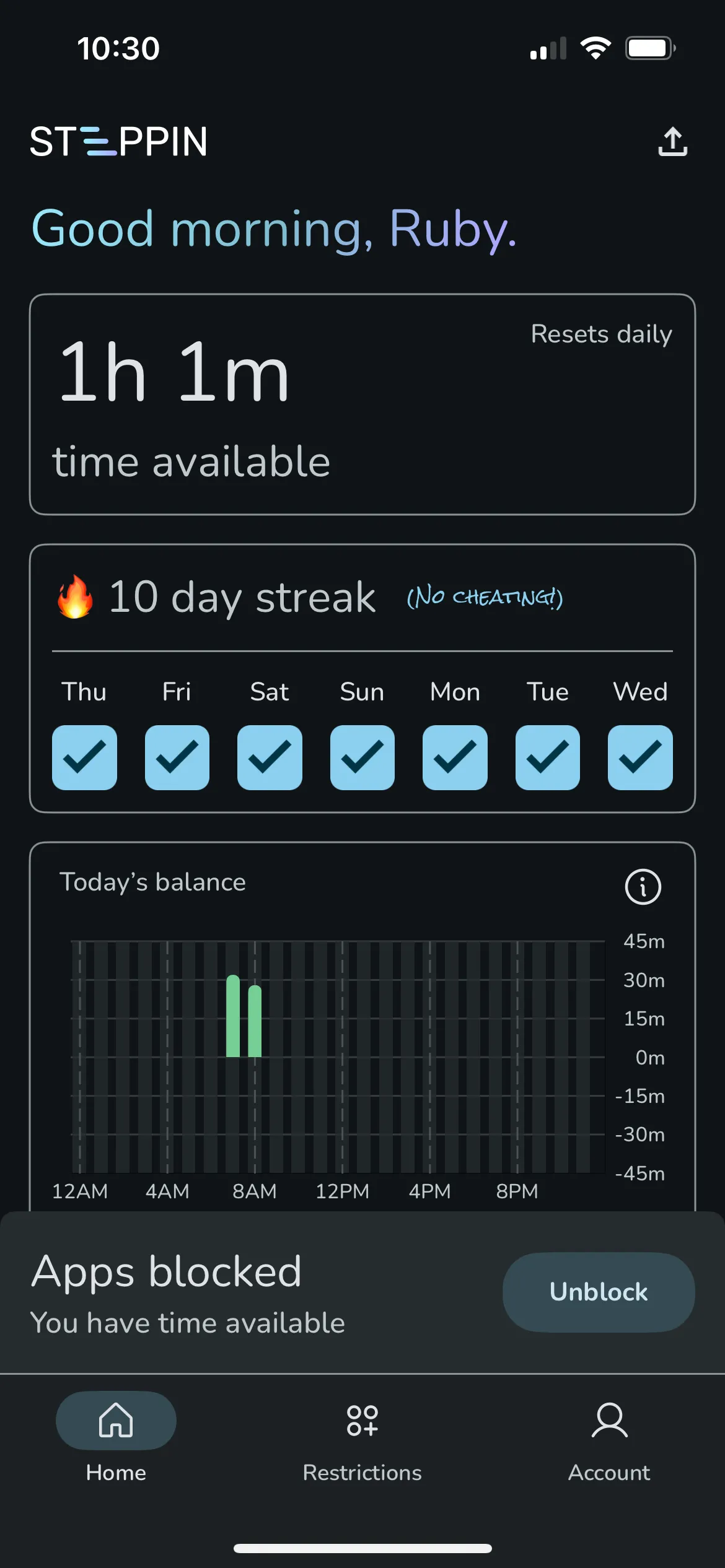 Giao diện hiển thị chuỗi thành tích 10 ngày sử dụng Steppin liên tục
Giao diện hiển thị chuỗi thành tích 10 ngày sử dụng Steppin liên tục
Tất nhiên, điều này là vô lý, và trong suốt một tuần sử dụng Steppin, tôi dần dần ít làm điều này hơn. Kết quả là tôi đã biến việc đi bộ có chủ đích thành một phần trong thói quen hàng ngày của mình, mang lại lợi ích cho việc quản lý thời gian và sức khỏe. Theo thời gian, việc sử dụng Steppin đã giúp tôi ít phụ thuộc vào điện thoại hơn, dù ban đầu nó khiến tôi ám ảnh với điện thoại nhiều hơn.
Hạn Chế Về Tùy Chỉnh Sau Khi Thiết Lập Ban Đầu
Mặc dù các tùy chọn trong Steppin có thể tùy chỉnh và khá linh hoạt, nhưng một khi bạn đã thiết lập chúng ban đầu, việc thay đổi sau này sẽ kém linh hoạt hơn. Điều này là do hệ thống dựa trên chuỗi thành tích (streak-based system) được áp dụng. Nếu bạn thay đổi tùy chọn sau đó, bạn sẽ mất chuỗi thành tích của mình.
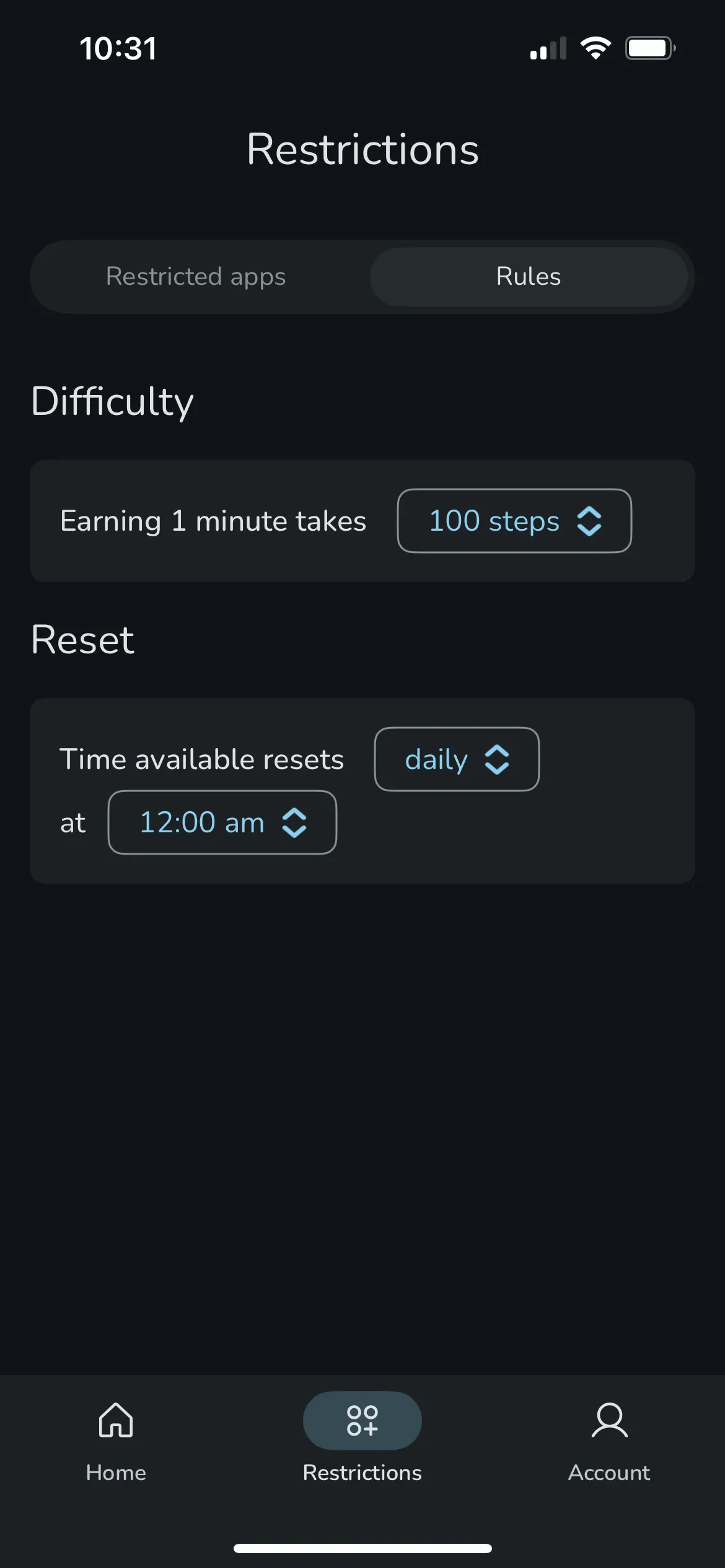 Cài đặt quy tắc và hạn chế ứng dụng trong Steppin
Cài đặt quy tắc và hạn chế ứng dụng trong Steppin
Trong các quy tắc tự đặt ra về ứng dụng “tốt” hay “xấu”, ứng dụng nhắn tin là “tốt” và ứng dụng cuộn nội dung là “xấu”. Tôi muốn duy trì khả năng liên lạc cho công việc, bạn bè và gia đình, hoặc các tổ chức mà tôi tham gia, và không muốn cảm thấy mình tự cô lập xã hội bằng cách xóa quyền truy cập vào các ứng dụng nhắn tin.
Steppin không phân biệt giữa chặn miền (domain) và chặn ứng dụng (app block), vì vậy mặc dù tôi đã cố gắng giữ cho ứng dụng Facebook Messenger không bị chặn nhưng lại chặn miền Facebook – vì tôi không cài đặt ứng dụng Facebook – tôi thấy thật khó chịu khi ứng dụng Messenger cũng bị chặn tương tự. Điều này có lẽ có thể tránh được nếu tôi cài đặt Facebook để có thể chặn ứng dụng thay vì miền – nhưng điều đó dường như phản tác dụng với tôi.
Thời gian được đặt lại vào nửa đêm, vì vậy bất kỳ bước chân nào tôi đã kiếm được trong ngày đều không còn ý nghĩa khi tôi thức dậy. Nhìn chung, đây là một hệ thống tuyệt vời, vì nó có nghĩa là không có gì cám dỗ tôi tắt báo thức điện thoại và bắt đầu cuộn ngay lập tức.
Tôi thiền sau khi thức dậy mỗi sáng bằng cách sử dụng các video trên YouTube. Ban đầu tôi muốn chặn YouTube vì nó khuyến khích việc cuộn vô thức hoặc xem các video dài mà ít có chủ đích, nhưng điều đó có nghĩa là tôi không có bất kỳ bước chân nào tích lũy khi tôi thức dậy vào buổi sáng và không thể truy cập các video thiền của mình. Vì vậy, tôi phải bỏ chặn YouTube – tôi đã thấy mình “doomscroll” hoặc xem các video dài trong suốt cả ngày, vì tôi không thể chặn YouTube.
Tôi rất muốn có một cài đặt để chọn thời gian cụ thể cho các ứng dụng bị chặn hoặc bỏ chặn. Tôi biết nếu tôi không đặt lại vào nửa đêm và cho phép mình truy cập ứng dụng cho đến khi tôi thức dậy, tôi sẽ lại “doomscroll” trong khoảng thời gian đó. Tôi không có sự tự chủ.
Hiệu Quả Bất Ngờ Trong Việc Giảm Doomscrolling
Một khi đã tích lũy được thời gian trên Steppin, tôi nhận thấy mình không còn “doomscroll” nhiều như trước nữa. Trước đây, tôi chưa bao giờ để ý đến thời gian mình cuộn điện thoại, và tôi thường dành tới hai giờ cuộn không ngừng trong trạng thái vô thức khi “chỉ kiểm tra tin nhắn năm phút”.
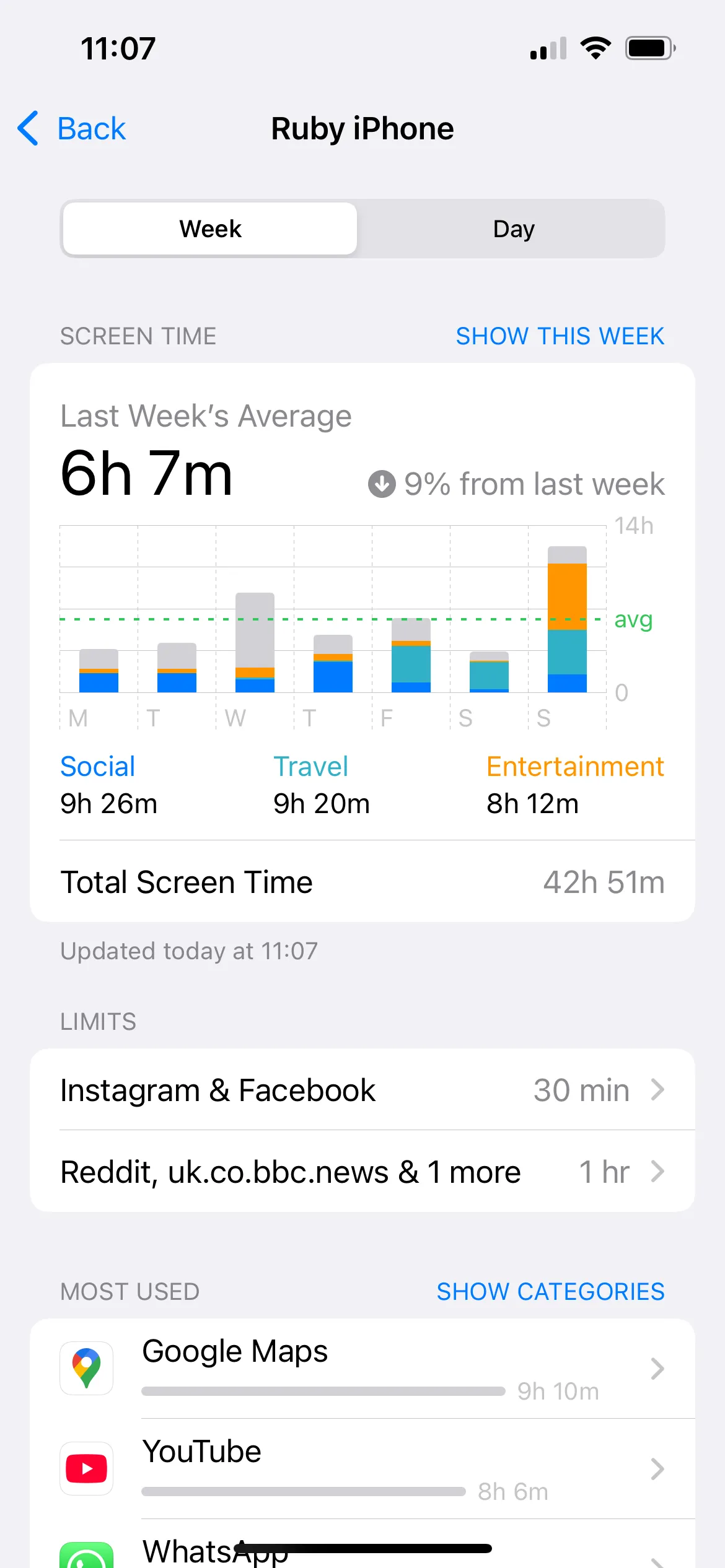 Biểu đồ thể hiện thời gian sử dụng màn hình trung bình 6 giờ
Biểu đồ thể hiện thời gian sử dụng màn hình trung bình 6 giờ
Không giống như tính năng Thời gian sử dụng màn hình (Screen Time) của iPhone, mà tôi đã thiết lập từ nhiều năm, Steppin có nhiều tùy chọn hơn về thời gian bạn có thể bỏ chặn ứng dụng. Các tùy chọn của iPhone Screen Time chỉ cho phép một phút (chỉ cung cấp tùy chọn đó một lần mỗi ngày, cho mỗi ứng dụng), 15 phút, hoặc tắt trong phần còn lại của ngày.
Steppin cung cấp các tùy chọn theo từng phút cho đến thời gian tối đa hiện tại bạn đã kiếm được từ việc đi bộ. Kể từ khi tải Steppin, ý nghĩ chủ động chọn 30+ phút đã khiến tôi kinh hoàng. Tôi chủ yếu chỉ chọn hai phút – tùy chọn mặc định – hoặc thậm chí chỉ một phút.
Những khoảng thời gian ngắn này cho phép tôi sử dụng mạng xã hội một cách có chủ đích, và tôi đã ngạc nhiên khi nhận ra hai phút thực sự dài đến mức nào trong những trường hợp này. Bạn có thể làm được rất nhiều việc trong hai phút khi bạn không ở trạng thái “vô thức như zombie”.
Cảm Giác “Tội Lỗi” Là Động Lực Mạnh Mẽ
Steppin hoạt động dựa trên hệ thống chuỗi thành tích (streak-based system), tương tự như Duolingo – một thói quen hàng ngày khác của tôi. Năng suất được gamification (trò chơi hóa) thành công bởi vì chúng ta, với tư cách là con người, không thích cảm giác tội lỗi khi thất bại. Ngay cả khi đó là một điều bình thường như việc sử dụng điện thoại.
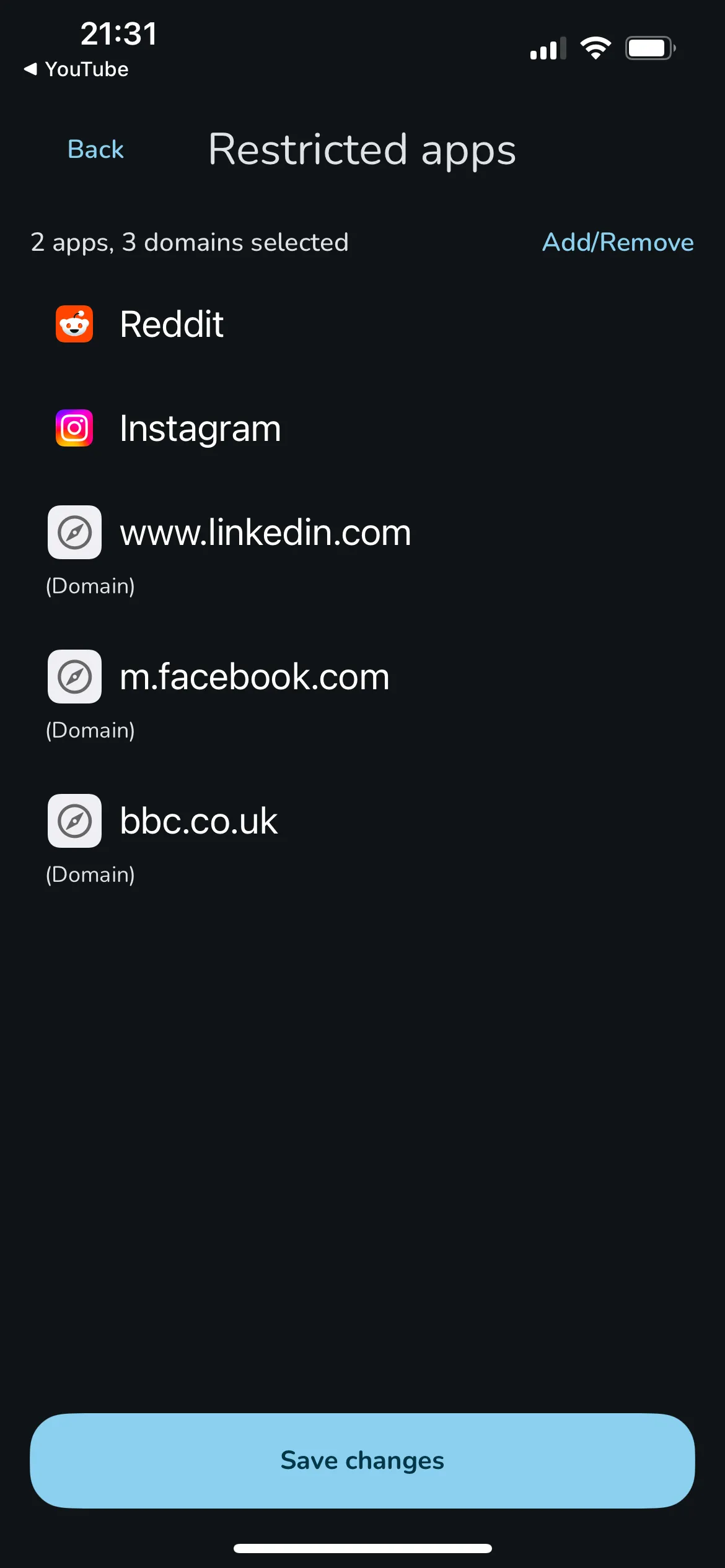 Danh sách các ứng dụng bị hạn chế bởi Steppin
Danh sách các ứng dụng bị hạn chế bởi Steppin
Một lần tôi cảm thấy cần phải sử dụng một ứng dụng mạng xã hội trước khi tôi kiếm được bất kỳ thời gian nào, việc cố gắng chọn tùy chọn để bỏ qua việc chặn đã hiển thị một cửa sổ bật lên thông báo rằng tôi sẽ mất chuỗi thành tích nếu tôi bỏ chặn. Điều đó ngay lập tức khiến tôi cảm thấy tệ, và tôi nhận ra lý do mình muốn sử dụng ứng dụng không thực sự quan trọng đến thế. Nó có thể đợi thêm vài giờ cho đến khi tôi đi bộ được vài bước sau đó.
Chuỗi thành tích giúp ích rất nhiều, nhưng ngay cả quá trình bỏ chặn một ứng dụng thông qua Steppin cũng khiến bạn phải đặt câu hỏi về mức độ cần thiết của việc sử dụng ứng dụng hoặc điện thoại của mình ngay từ đầu. Không giống như thông báo Screen Time của iPhone, vốn là một hệ thống một lần nhấp, Steppin là một quy trình nhiều bước. Điều này tạo thêm sự chủ đích và gián đoạn trong quyết định sử dụng một trong các ứng dụng bị chặn của bạn.
Khi bạn mới cài đặt Steppin, bạn thiết lập các tùy chọn về ứng dụng nào sẽ bị chặn. Khi chuỗi thành tích của bạn đã bắt đầu, việc thay đổi bất kỳ tùy chọn nào sẽ phá vỡ chuỗi thành tích của bạn. Điều này tạo thêm một yếu tố “tội lỗi” vì nó khiến tôi phải tự hỏi liệu mình có thực sự cần sử dụng một ứng dụng nhất định hay không. Tôi đã giữ chuỗi thành tích của mình thay vì phá vỡ nó để sử dụng thêm.
Steppin Đã Cải Thiện Cuộc Sống Của Tôi Như Thế Nào?
Trong số rất nhiều kỹ thuật tôi đã thử trong nhiều năm để giảm thời gian sử dụng màn hình hoặc tránh “doomscrolling”, việc cài đặt ứng dụng Steppin là thành công nhất.
Steppin đã dạy tôi cách tự chủ và quản lý thời gian tốt hơn đối với thói quen “doomscrolling”. Tôi sử dụng các ứng dụng hoặc miền bị chặn của mình – Instagram, Reddit, BBC News, LinkedIn và Facebook – một cách có chủ đích thay vì cuộn vô thức.
Tôi thậm chí còn không sử dụng hết nhiều phút đã kiếm được, vì tôi chỉ chọn hai phút mỗi lần, và với lương tâm mách bảo, tôi thấy mình không còn muốn cuộn vô tận nữa.
Điều bất ngờ lớn nhất khi sử dụng Steppin là tôi nhận ra mình có thêm bao nhiêu thời gian trong ngày. Tôi hoàn thành công việc nhanh hơn, thường xuyên kết thúc trước cả quy tắc tự đặt ra về việc không kiểm tra hộp thư đến trước buổi trưa, và sau đó tôi ra ngoài đi bộ vào giữa ngày. Tất cả khoảng thời gian bổ sung này giúp tôi năng suất hơn vào buổi chiều và buổi tối, khiến tôi không muốn “doomscroll” nữa. Thay vào đó, tôi muốn đọc sách, làm đồ thủ công hoặc trò chuyện với ai đó. Tôi không hề nhớ “doomscrolling” và cuộc sống của tôi tốt đẹp hơn rất nhiều theo cách này. Hãy thử Steppin ngay hôm nay và chia sẻ trải nghiệm của bạn dưới phần bình luận nhé!


